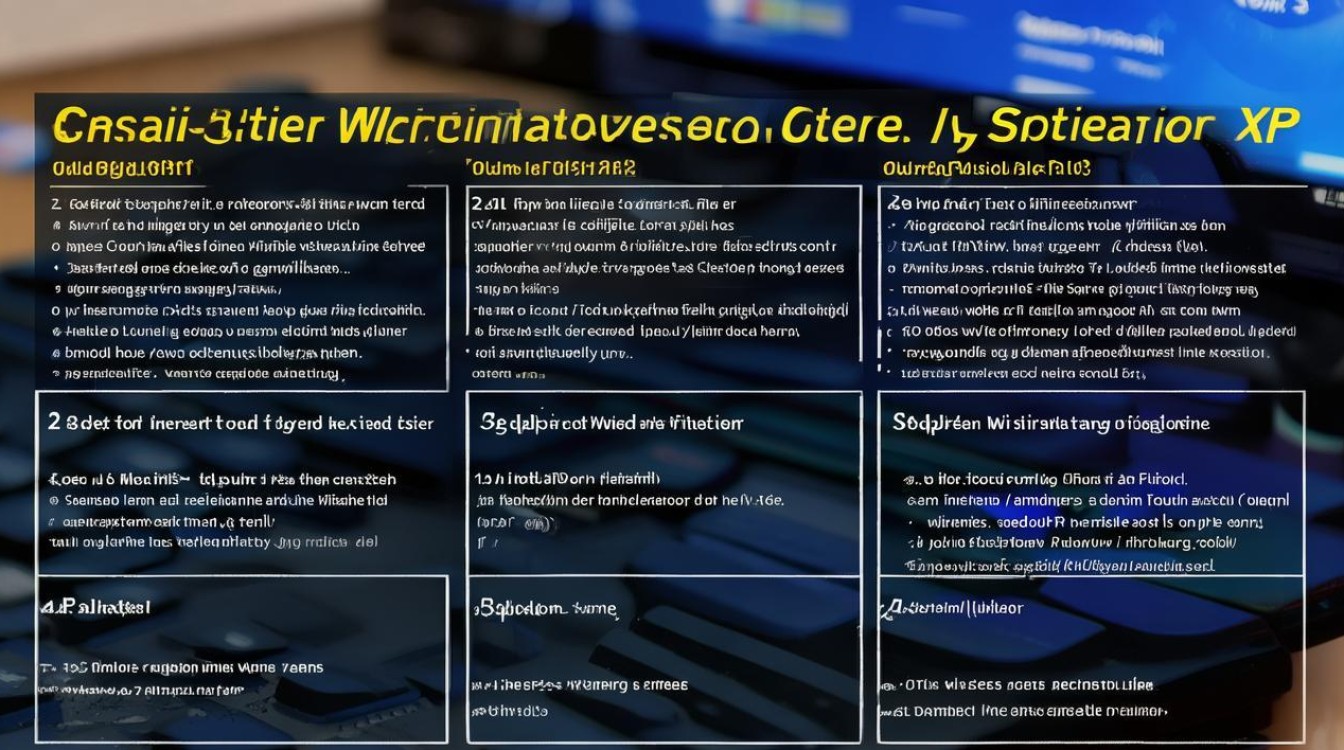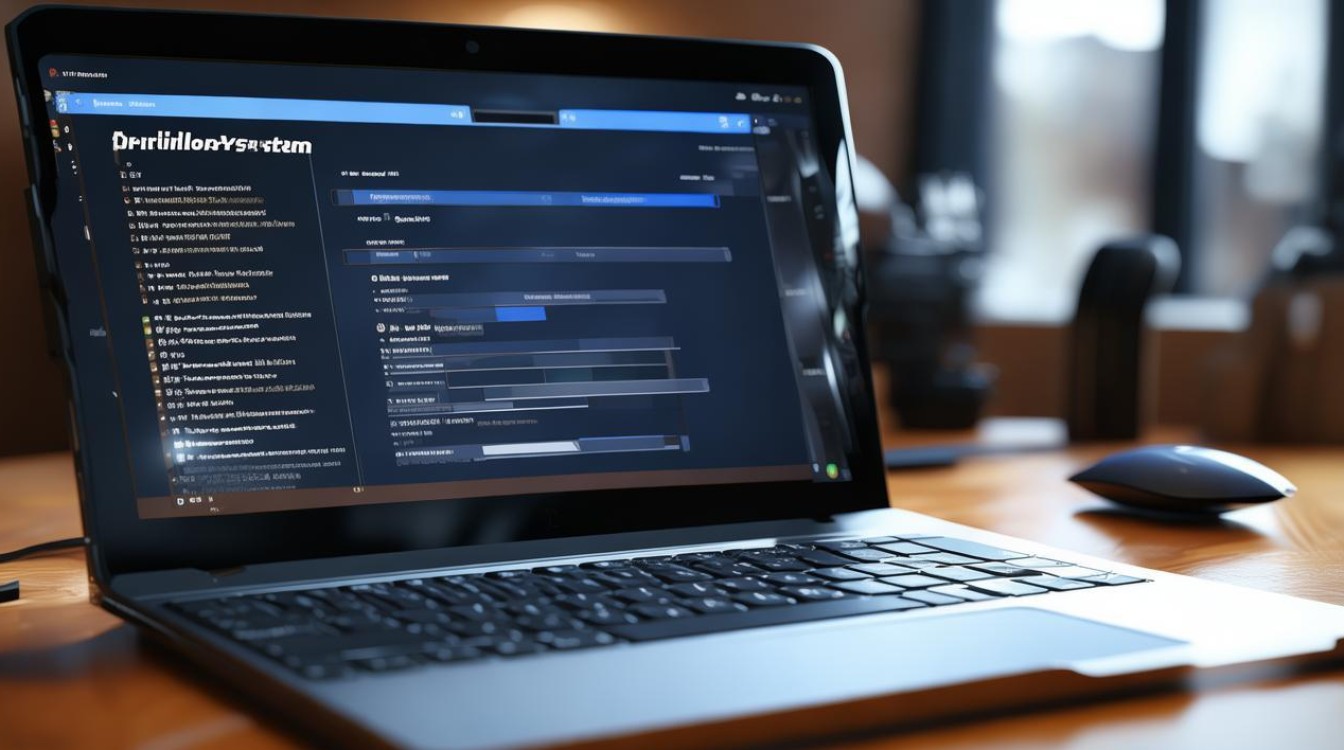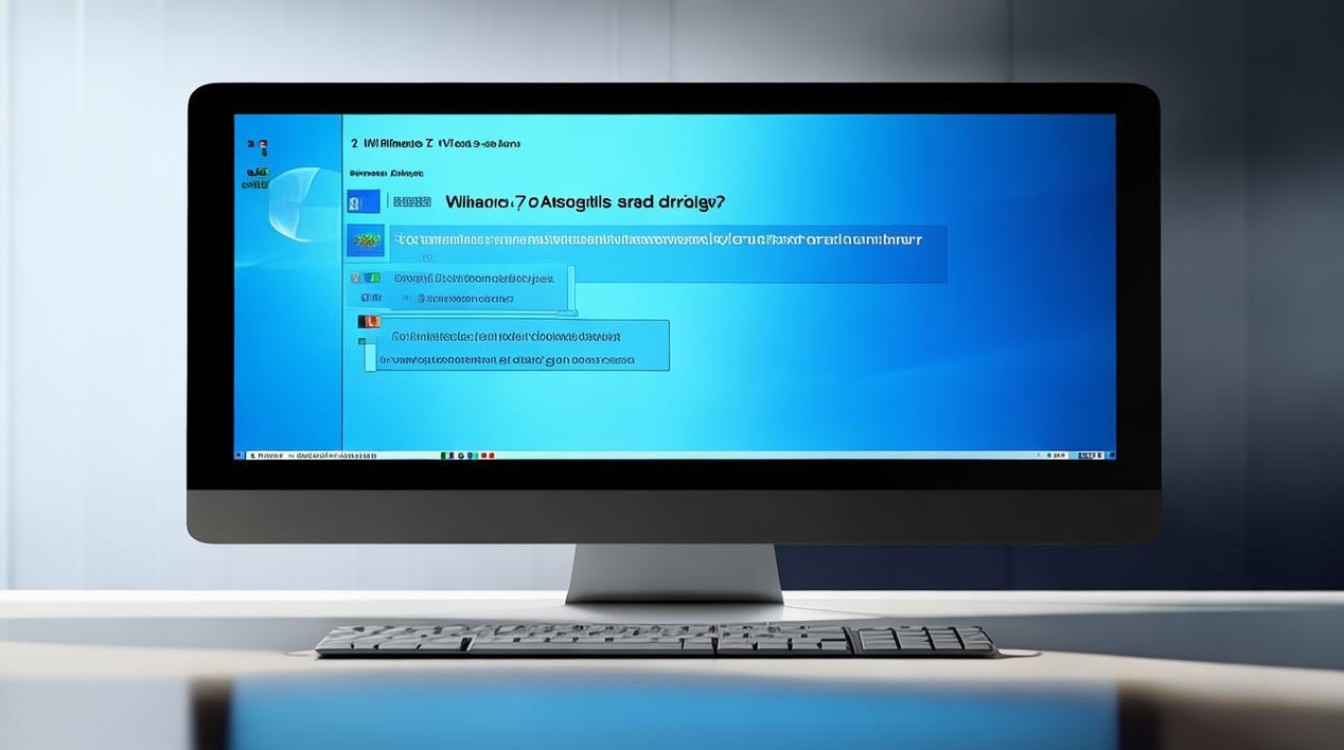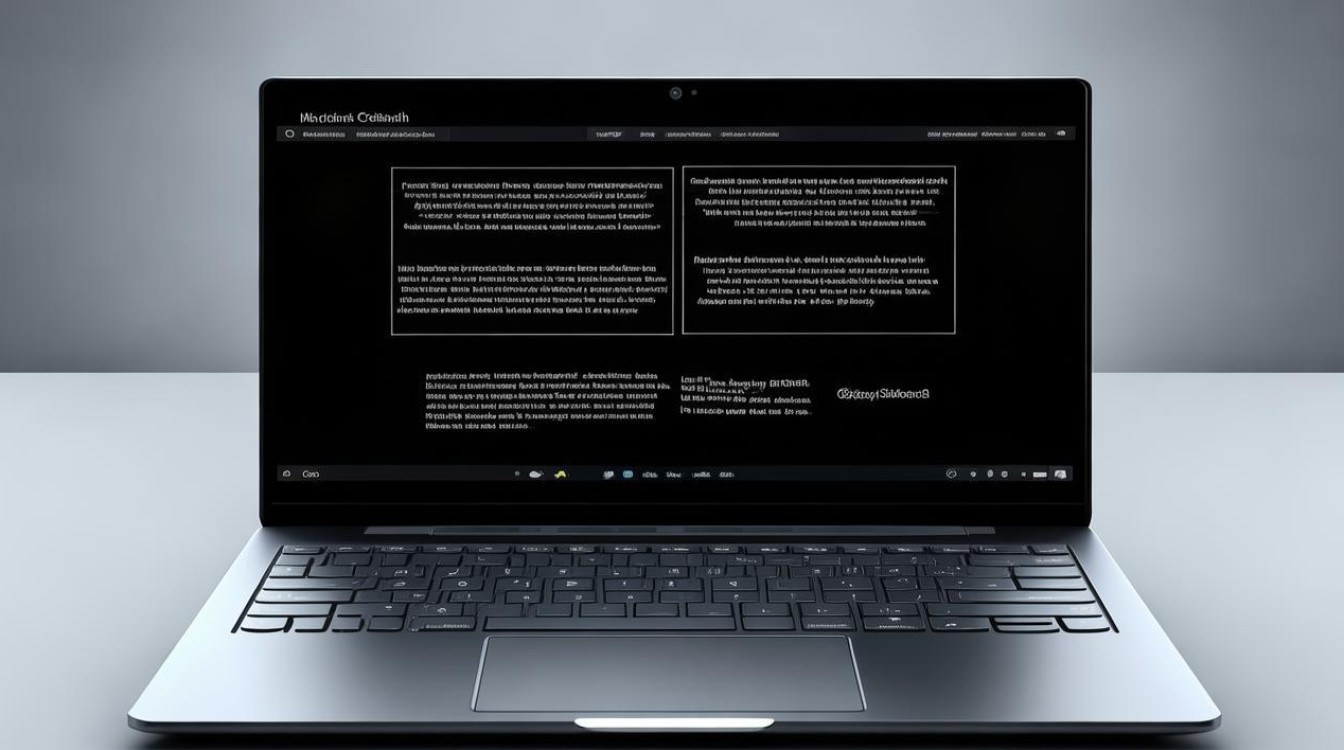怎么重装系统windows7用光盘
shiwaishuzidu 2025年4月15日 16:14:51 系统 18
重装系统Windows 7用光盘的步骤如下:将光盘插入电脑,重启进入BIOS设置从光盘启动,按提示选择语言、分区等,等待安装完成即可。
使用光盘重装系统Windows 7是一个相对传统但仍然有效的方法,尤其适用于没有网络或无法使用USB启动的情况,以下是详细的步骤指南:
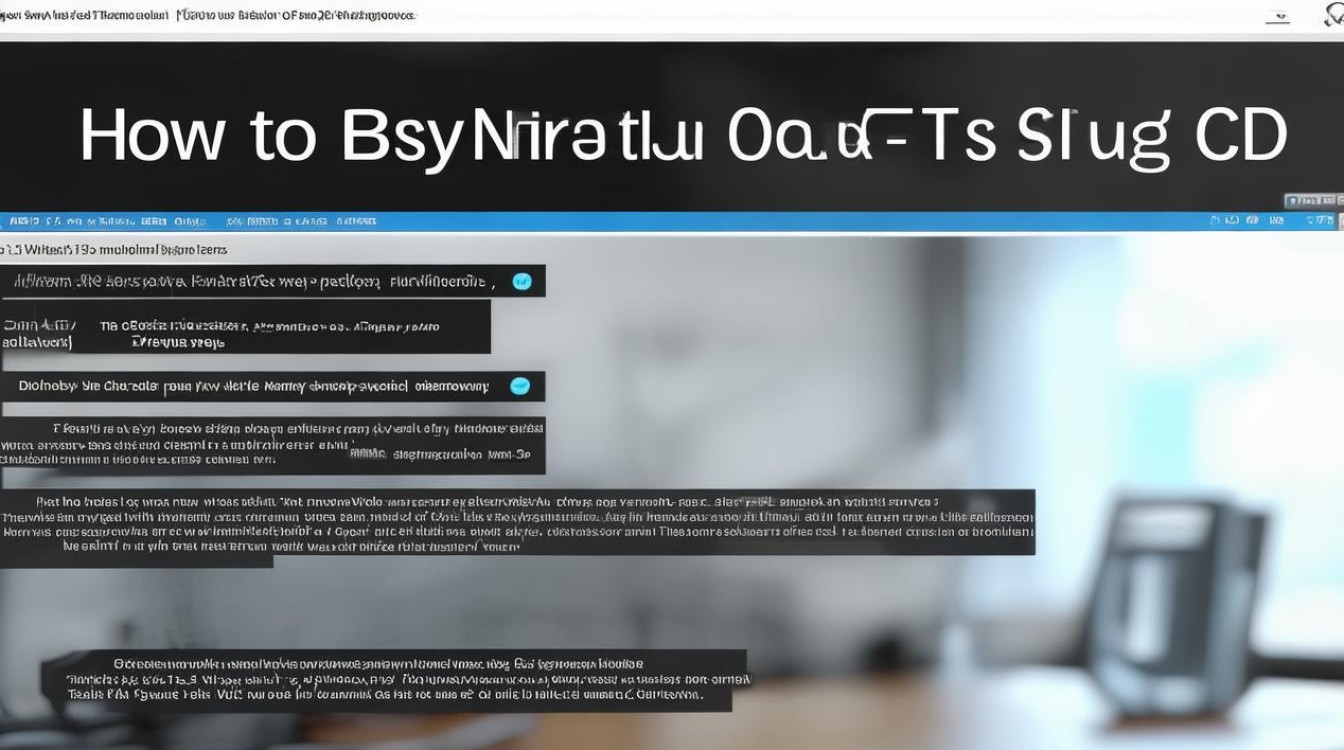
-
准备工作
- 系统安装光盘:确保你有一张合法的Windows 7系统安装光盘,如果你没有,你可能需要从微软或授权经销商处购买。
- 数据备份:在重装系统之前,务必备份所有重要数据,包括文档、照片、视频等,你可以将数据复制到外部硬盘、U盘或云存储中。
- 检查硬件兼容性:确保你的电脑硬件与Windows 7兼容,特别是驱动程序方面。
-
设置BIOS
- 重启电脑:将Windows 7安装光盘插入电脑的光驱。
- 进入BIOS:在开机时按下特定的键(通常是Del、F2、F10或Esc)进入BIOS设置界面,这个键因电脑品牌和型号而异,你可以在开机时的屏幕提示中找到。
- 设置启动顺序:在BIOS中找到“Boot”或“Startup”选项,将光驱设置为第一启动项,这样,电脑将从光盘启动而不是硬盘。
- 保存并退出:保存设置并退出BIOS。
-
开始安装
- 加载文件:电脑从光盘启动后,你将看到Windows 7的安装界面,选择语言、时间和货币格式以及键盘和输入方法,然后点击“下一步”。
- 点击安装:点击“安装现在”按钮开始安装过程。
- 接受许可:阅读并接受许可条款,然后点击“下一步”。
- 选择安装类型:你可以选择“升级”或“自定义(高级)”,如果你想全新安装Windows 7,选择“自定义(高级)”。
- 分区硬盘:在“自定义(高级)”安装类型下,你需要选择安装Windows 7的分区,你可以选择删除所有分区并创建新的分区,或者选择现有的分区进行格式化,注意,这将删除该分区上的所有数据,所以请确保你已经备份了所有重要数据。
- 开始安装:选择好分区后,点击“下一步”开始安装Windows 7,安装过程可能需要一段时间,具体取决于你的电脑性能和安装选项。
-
安装过程
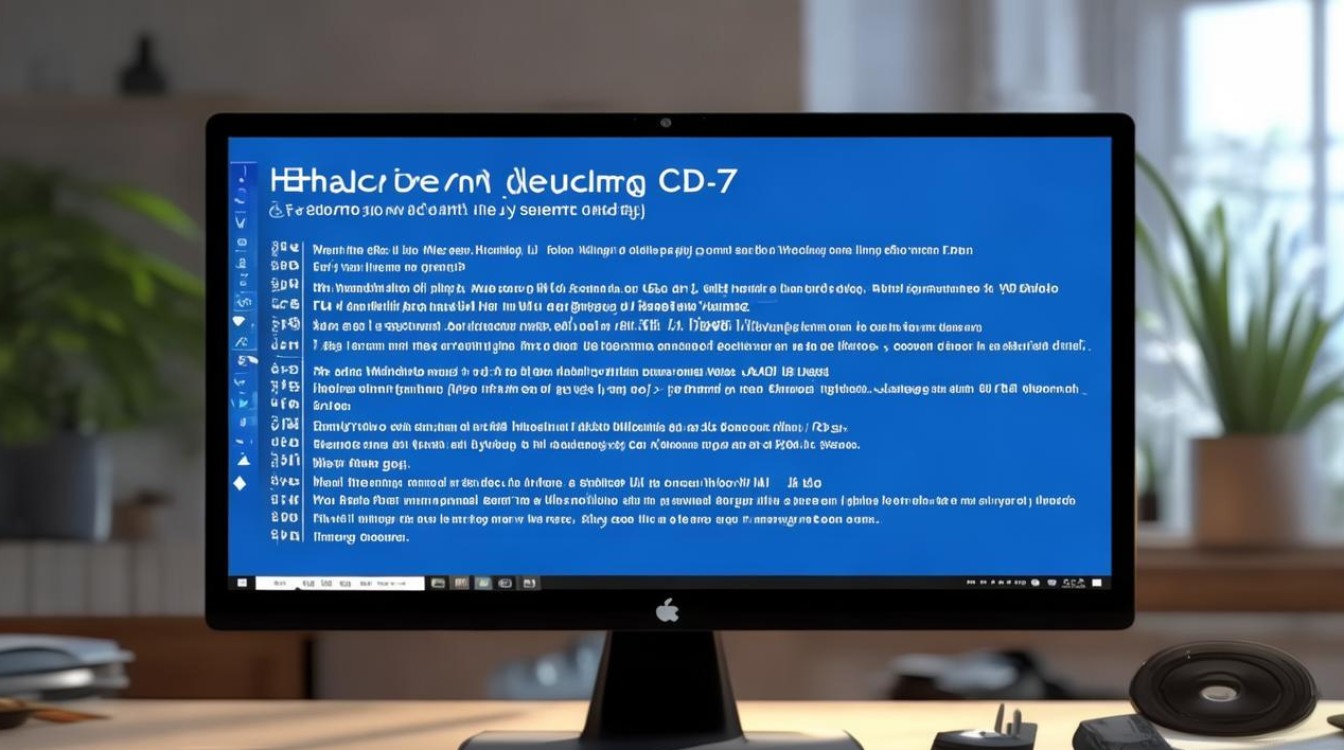
- 复制文件:Windows 7安装程序将开始复制文件到你的电脑硬盘上,这个过程可能需要几分钟到十几分钟不等。
- 重启电脑:文件复制完成后,安装程序将自动重启电脑。
- 完成安装:电脑重启后,你将看到Windows 7的欢迎界面,按照屏幕上的指示完成剩余的设置步骤,包括设置用户名、密码、网络连接等。
-
安装驱动和更新
- 安装驱动:安装完成后,你需要安装电脑硬件的驱动程序,你可以使用电脑制造商提供的驱动光盘或从官方网站下载最新的驱动程序。
- 安装更新:打开Windows Update,检查并安装所有可用的Windows 7更新,以确保你的系统是最新的。
-
恢复数据和软件
- 恢复数据:将之前备份的数据复制回电脑硬盘。
- 安装软件:重新安装你需要的软件和应用程序。
以下是关于重装Windows 7系统的两个常见问题及解答:
-
问:我没有Windows 7安装光盘,怎么办? 答:如果你没有Windows 7安装光盘,你可以尝试从微软官方网站购买数字许可证并下载ISO镜像文件来制作可启动的USB安装盘,你也可以考虑使用合法的Windows 7 USB安装盘代替光盘进行安装。
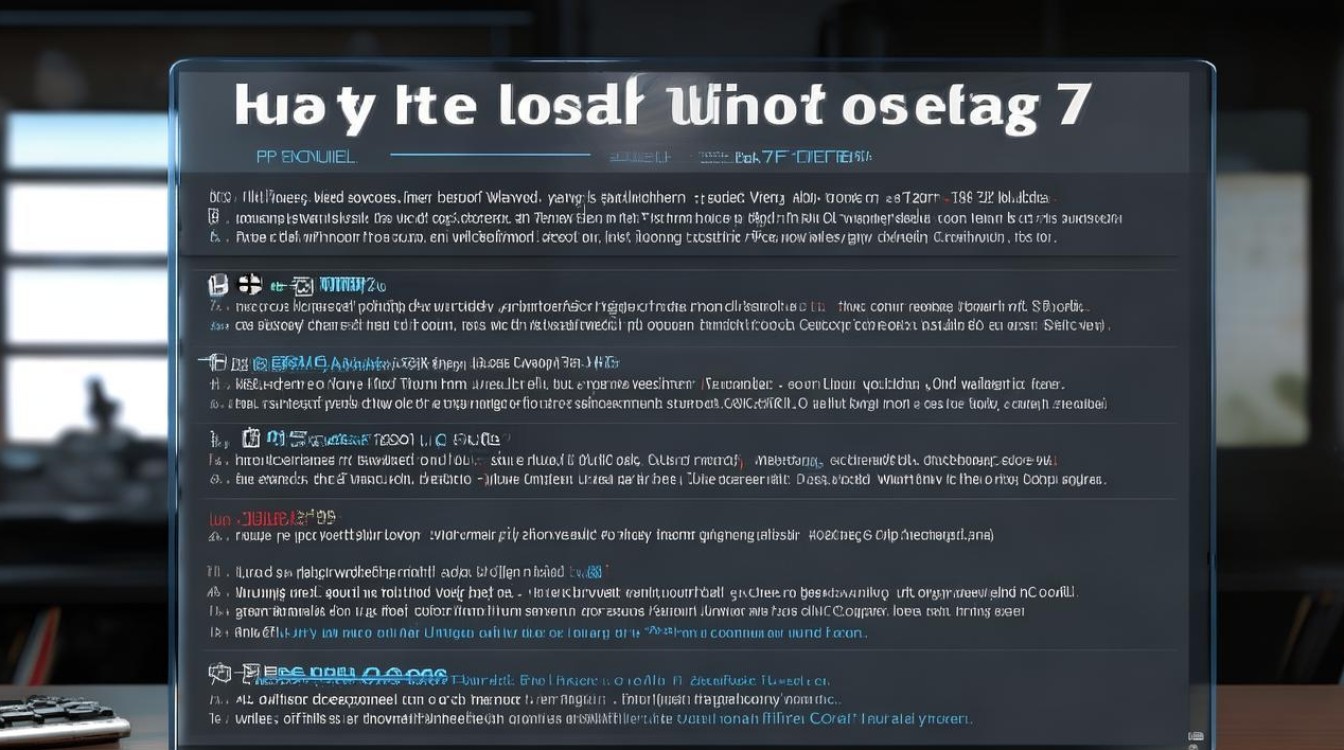
-
问:重装系统会丢失所有数据吗? 答:是的,重装系统通常会清除安装分区上的所有数据,在重装系统之前,请务必备份所有重要数据到外部存储设备或云存储中。